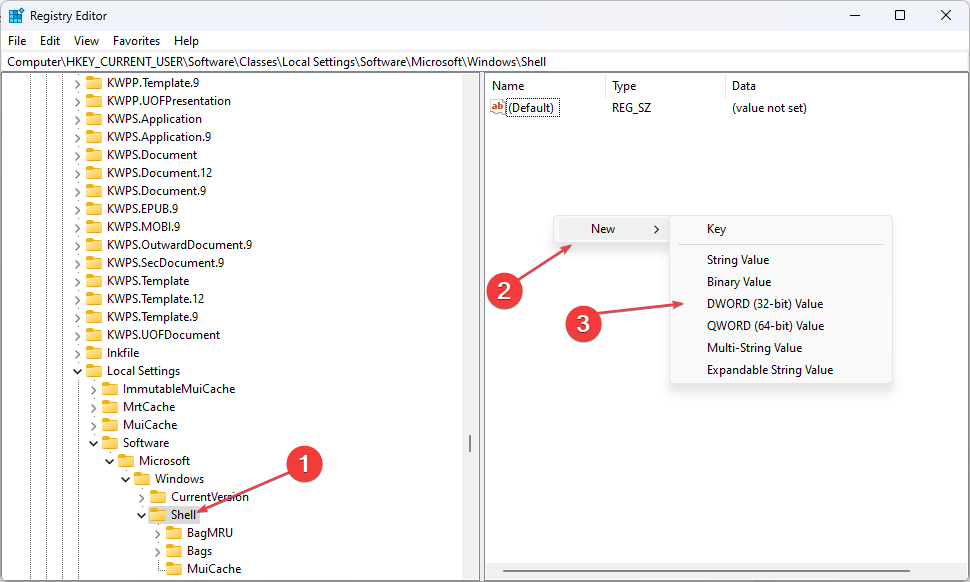- Veel gebruikers meldden dat de tabbladen van de Verkenner ontbreken in Windows 11 en het lijkt erop dat de belofte van ondersteuning voor tabbladen van Microsoft-fabrikanten hen zou helpen.
- Totdat ontwikkelaars het nieuws vrijgeven, moet u eerst proberen de Verkenner opnieuw te starten of de Windows 10-versie in Windows 11 te herstellen.
- Als u ondersteuning voor het tabblad Bestandsverkenner nodig hebt in Windows 11, kunt u een specifieke tool uit de Microsoft Store halen.
![Verkenner ontbrekende tabbladen in Windows 11 [repareren]](/f/81e9a900b0506c9624cca019381a8308.jpg)
xINSTALLEER DOOR OP HET DOWNLOADBESTAND TE KLIKKEN
Deze software repareert veelvoorkomende computerfouten, beschermt u tegen bestandsverlies, malware, hardwarestoringen en optimaliseert uw pc voor maximale prestaties. Los pc-problemen op en verwijder virussen in 3 eenvoudige stappen:
- Download Restoro PC Reparatie Tool die wordt geleverd met gepatenteerde technologieën (patent beschikbaar) hier).
- Klik Start scan om Windows-problemen te vinden die pc-problemen kunnen veroorzaken.
- Klik Alles herstellen om problemen op te lossen die de beveiliging en prestaties van uw computer beïnvloeden
- Restoro is gedownload door 0 lezers deze maand.
Microsoft-fabrikanten hebben beloofd dat ze met volledige tabbladondersteuning voor Windows-gebruikers zullen komen, maar het grootste nieuws is nog niet verschenen.
Gelukkig mag je tabbladen inschakelen in Verkenner, maar alleen op de nieuwste Windows 11-build in het Dev-kanaal.
De volledige ondersteuning van tabbladen zou buitengewoon handig zijn, vooral omdat het lijkt alsof sommige gebruikers problemen hebben met ontbrekende tabbladen in de bestandsverkenner.
Volgens wereldwijde gebruikers is de gebruikersinterface met tabbladen van de bestandsverkenner momenteel bijvoorbeeld verborgen in Windows 11.
Omdat het een vrij algemeen probleem is, zijn we erin geslaagd een lijst met handige oplossingen samen te stellen, dus zorg ervoor dat u ze allemaal controleert.
Hoe krijg ik mijn Explorer-tabbladen terug in Windows 11?
1. Herstart Windows Verkenner
- Gebruik deze sneltoets: Ctrl + Alt + Verwijderen.
- Klik op Taakbeheer.
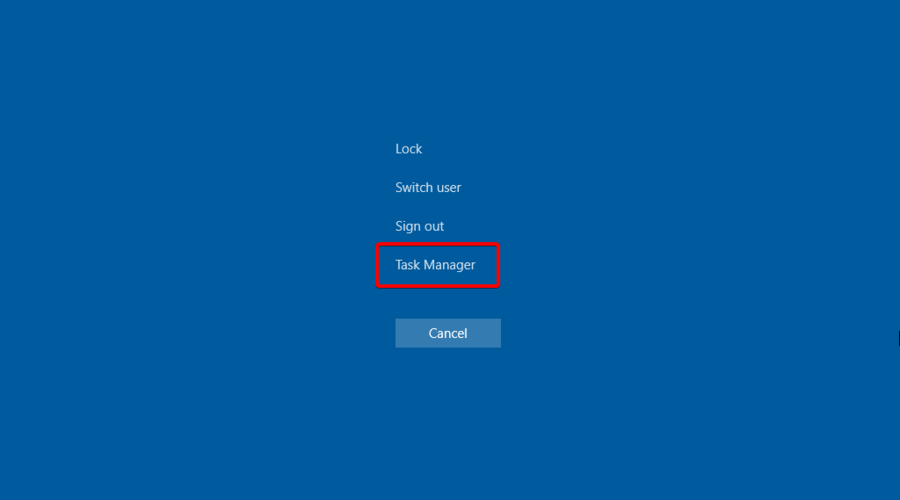
- Klik in het geopende venster met de rechtermuisknop op Windows Verkenner en kies ervoor om Herstarten het.
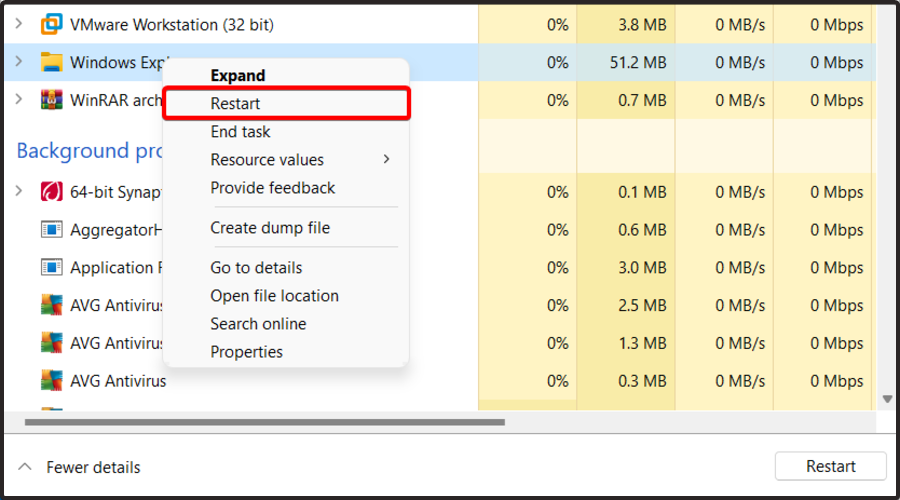
2. Probeer een gespecialiseerd hulpmiddel om de ontbrekende bestanden te herstellen
Misschien is de beste oplossing die u kunt proberen, uw systeem op een automatische manier te optimaliseren. Restoro is een universele systeemoptimalisatie- en reparatietool.
Omdat het mogelijk is dat er in uw bestandsverkenner ontbrekende bestanden worden beschadigd, zal dit programma zeker helpen bij het verwijderen van malware en het herstellen van eventuele schade aan uw pc veroorzaakt door virussen.
In het geval dat de systeembestanden zijn aangetast of ontbreken, kan de software beschadigde of beschadigde bestanden vervangen, uw register herstellen en de gebruiker zelfs een gedetailleerde hardwareanalyse geven.
De meeste antivirussoftware zal deze problemen niet kunnen oplossen, en u zult blijven zitten met crashes, ontbrekende bestanden en andere problemen.
⇒Verkrijg Restoro
3. Gebruik een specifieke map
- Gebruik deze sneltoets om de. te openen Dialoogvenster Uitvoeren van Windows: ramen + R.
- Typ in het geopende venster regedit, druk dan op Oke.

- Navigeer naar de volgende locatie:
HKEY_CURRENT_USER\Software\Microsft\Windows\CurrentVersion\Advanced - Klik in het rechtervenster en selecteer Nieuw, dan DWORD (32-bits) waarde.

- Hernoem de nieuwe pop-up als Afzonderlijk Proces.
- Dubbelklik op het reeds aangemaakte bestand en wijzig de Waarde data van 0 naar 1.
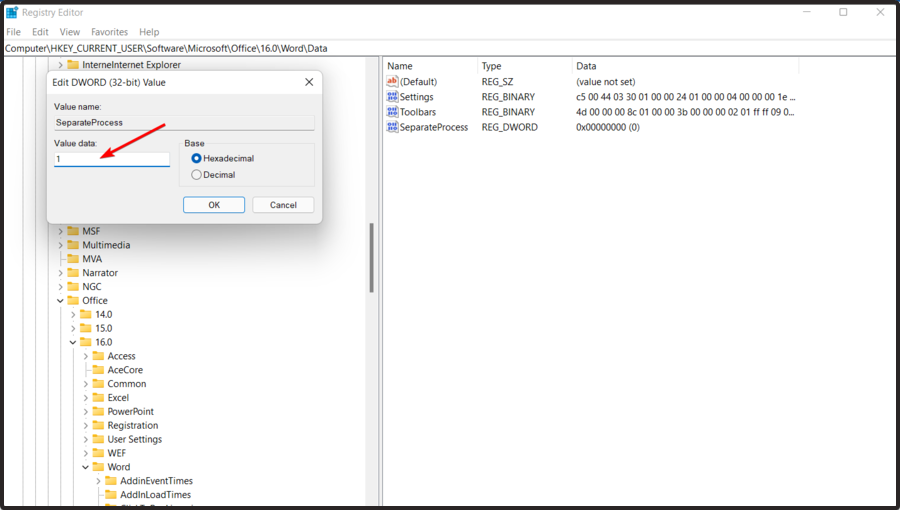
- druk op Oke.
- Sluit Regedit af en start uw pc opnieuw op.
De bovenstaande stappen helpen u bij het herstellen van Windows 10 Bestandsverkenner in Windows 11, dus zorg ervoor dat u ze zorgvuldig volgt om de oude en complete look te krijgen.
- 5+ van de beste gratis Windows 11 VPN-apps
- 5 beste Windows 11 gratis vervangende apps voor het menu Start
4. Schakel de Windows Verkenner-tabbladen in met behulp van Bestands-apps
- Druk op de ramen sleutel type Microsoft Storeen navigeer naar het eerste resultaat.
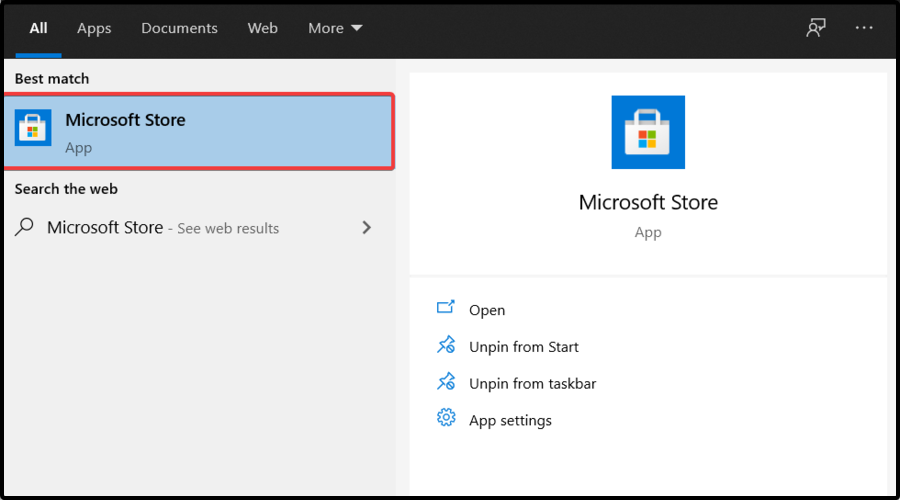
- Typ in de zoekbalk Bestandsapps, druk dan op Binnenkomen.
- Zoek naar de gratis app en klik erop.
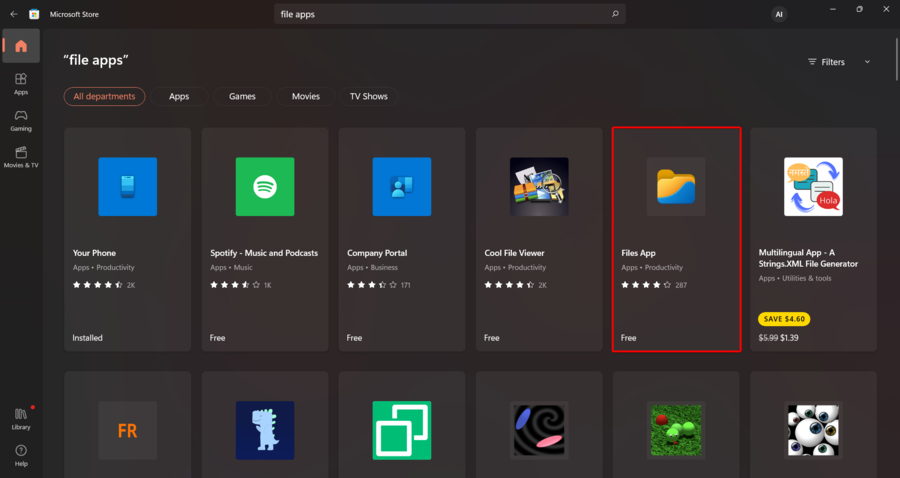
- Selecteer de Krijgen knop.
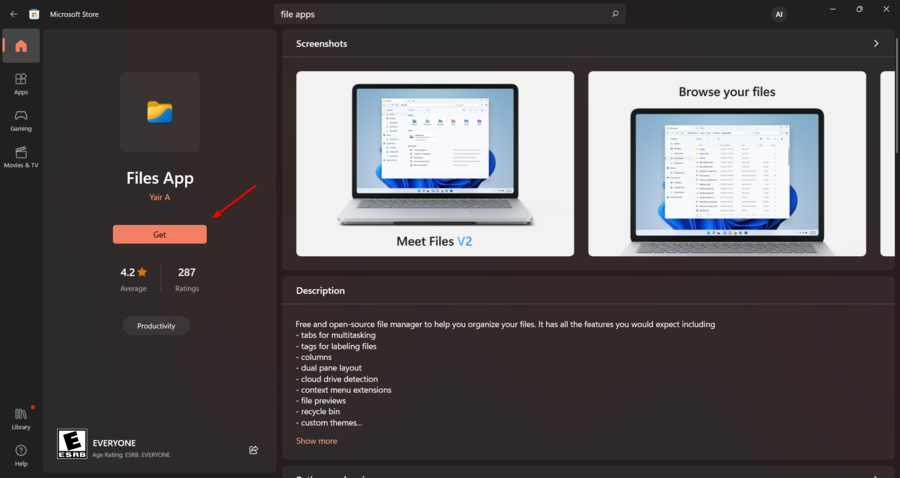
- Als u klaar bent met het installatieproces, klikt u op Open knop.
- Nu wordt er onmiddellijk een nieuwe bestandsverkenner op uw scherm geopend met ondersteuning voor tabbladen.
U kunt dit proces ook uitvoeren door naar de Microsoft Store officiële pagina.
OPMERKING
Deze app voegt eigenlijk geen Tab-ondersteuning toe aan de native File Explorer, maar je krijgt een moderne bestandsverkenner met geweldige functies, en Tab-ondersteuning is daar een van.
Nadat u ondersteuning voor tabbladen hebt toegevoegd in Verkenner, wordt het gemakkelijker voor u om verschillende mappen met mappen rechtstreeks vanuit het enkele Verkenner-venster te beheren.
Zoals u kunt zien, kunt u eenvoudig de ontbrekende tabbladen van uw bestandsverkenner in Windows 11 repareren door enkele eenvoudige stappen te volgen.
Sommige gebruikers meldden ook dat: Bestandsbeheer toont soms geen bestanden en om meer te weten te komen over deze situatie, aarzel niet om onze speciale gids te raadplegen.
Als je nog vragen of curiositeiten tegenkomt, laat dan een reactie achter in het onderstaande gedeelte.
 Nog steeds problemen?Repareer ze met deze tool:
Nog steeds problemen?Repareer ze met deze tool:
- Download deze pc-reparatietool goed beoordeeld op TrustPilot.com (download begint op deze pagina).
- Klik Start scan om Windows-problemen te vinden die pc-problemen kunnen veroorzaken.
- Klik Alles herstellen om problemen met gepatenteerde technologieën op te lossen (Exclusieve korting voor onze lezers).
Restoro is gedownload door 0 lezers deze maand.